PfSense esta basado en FreeBSD y orientado a FireWall, esos cortafuegos que ayudan a las empresas a impedir la intrusión de personas externas a nuestra red, así como la limitación de navegación por parte de los usuarios, usando el Proxy SQUID, también permite conexiones VPN y un montón de otras aplicaciones instalables a través de su gestor de Módulos.
Yo he usado PfSense en una empresa Mexicana, para limitar el ancho de banda para las descargas, asó como la limitación de navegación a páginas eróticas y/o de similares características. Tiene un sistema de logueo de navegación la cual permite saber a donde accedió cada computadora de la red, para saber si se está perdiendo mucho tiempo en redes sociales o Youtube.
Para mi una de las ventajas de PfSense, es que podemos bloquear el acceso a nuestra red o servidor web a través de TOR, para evitar ataques procedentes desde dicha red.
Sin mas dilación os dejo el vídeo, dura 1 hora y 46 minutos.
Un saludo.
Administración de Sistemas Windows, Linux, BSD, Solaris. Me encanta todo lo relacionado con servidores, seguridad y prorgamación. Actualmente llevo 6 años en mi propio negocio basado en las nuevas tecnologías.
miércoles, 22 de abril de 2015
Solicitar mis servicios
Bueno hoy toca hablar un poco de mi.
Hace ya mas de 10 años que me dedico al mundo de las Computadoras en España, y hace poco mas de 3 años que aterricé en México donde estoy dado de alta ante el SAT. Mis principales funciones son, Administración de Redes y Servidores o como se conoce actualmente TI, reparación de computadoras, tanto en Hardware como en Software.
Cuento con aproximadamente mas de 100 empresas como clientes, en toda la Zona Metropolitana de Guadalajara, a los cuales les ofrezco mis servicios, así como Software de Facturación Electrónica.
Actualmente también ofrezco contratos de Servicio y Mantenimiento, los cuales son muy económicos, rápidos y efectivos.
Si se desea contactar conmigo, se puede hacer a través de un comentario en este BLOG, por correo electrónico a avives@a2v-sever.com o por teléfono al +52 33 842 111 25
El servicio por Asistencia Remota es de $350 + IVA
El software de Asistencia Remota que uso es AnyDesk un software ágil, de poco peso, solo 1 Mb, muy rápido y con posibilidad de Chat entre ambas partes.
Hace ya mas de 10 años que me dedico al mundo de las Computadoras en España, y hace poco mas de 3 años que aterricé en México donde estoy dado de alta ante el SAT. Mis principales funciones son, Administración de Redes y Servidores o como se conoce actualmente TI, reparación de computadoras, tanto en Hardware como en Software.
Cuento con aproximadamente mas de 100 empresas como clientes, en toda la Zona Metropolitana de Guadalajara, a los cuales les ofrezco mis servicios, así como Software de Facturación Electrónica.
Actualmente también ofrezco contratos de Servicio y Mantenimiento, los cuales son muy económicos, rápidos y efectivos.
Si se desea contactar conmigo, se puede hacer a través de un comentario en este BLOG, por correo electrónico a avives@a2v-sever.com o por teléfono al +52 33 842 111 25
El servicio por Asistencia Remota es de $350 + IVA
El software de Asistencia Remota que uso es AnyDesk un software ágil, de poco peso, solo 1 Mb, muy rápido y con posibilidad de Chat entre ambas partes.
lunes, 20 de abril de 2015
Como instalar FreeBSD 10.1 con GUI y no morir en el intento (Parte 2)
Ya tenemos el sistema FreeBSD instalado en nuestro sistema, ahora vamos a proceder a lo divertido, que es instalar el entorno gráfico y hacerlo un poco mas amigable.
FreeBSD utiliza dos sistemas para instalar cualquier programa, uno es mediante Ports, que es compilando el sistema, algo lento si tienes una computadora vieja, o si no tienes ganas de esperar. El otro es a través del sistema PKG, que viene siendo algo parecido a apt-get de debian. Como este manual es mas bien para novatos, pasaremos de compilar y lo haremos todo con PKG.
Antes de empezar, todos los comandos que se deban escribir en la shell van entre comillas "", solo el contenido que está entre las comillas es el que debe escribirse, las comillas deben omitirse. Entonces manos a la obra.
Lo primero, loguearnos en el sistema como root y escribir nuestra contraseña para dicho usuario.
Una vez dentro, FreeBSD nos da un mensaje de bienvenida y nos deja con la shell lista para introducir comandos, como vemos en la Imagen 2
Ahora vamos a añadir un usuario, para ello escribiremos el comando "adduser" y vamos a ir rellenando los datos que nos pide:
Username: <aqui pondremos el nombre de usuario que deseemos>
Fullname: <no es requisito, pero podemos poner nuestro nombre>
UID: <lo vamos a dejar en blanco por default>
Login Group [<nuestro usuario>]: <este es muy importante, lo vamos a añadir dentro del grupo wheel así en minúsculas, para poder loguearnos de forma remota mediante SSH>
Y todo lo que sigue lo vamos a dejar por default, como se ve en la Imagen 3
Al final nos pregunta si todo esta OK y escribimos yes, acto seguido nos preguntará si deseamos añadir otro usuario, en mi caso le escribo no y listo, pero si se desea añadir otro, basta con escribir yes y volver a repetir todo el proceso.
Hasta ahora ya hemos creado un usuario, el cual esta dentro del grupo wheel para poder ejecutar comandos de SuperUsuario o root mediante el protocolo SSH.
Ahora vamos a proceder a instalar el entorno gráfico, para hacer de nuestro sistema un lugar mas agradable y podamos usar el ratón.
Entonces para instalar el sistema gráfico escribiremos "pkg install xorg gdm gnome3" y le damos enter, En la Imagen 4 se ve un poco mas claro.
A la pregunta que nos hace, le vamos a escribir "y" con esto lo que hará será actualizar su base de datos de paquetes para posteriormente descargarlos.
Acto seguido nos informa que está a punto de descargar casi 500Mb y que necesita un espacio superior a 2Gb para poder llevar a cabo la instalación. Escribimos "y" y presionamos enter. Ahora solo queda esperar a que se descargue los paquetes y los instale.
Como vemos no es muy espectacular su descarga, así que podemos ir a tomar un café, una cerveza o lo que mas nos guste y esperar a que termine el proceso.
Os dejo un par de imágenes de como descarga e instala.
Como vemos en la Imagen 7 el proceso de instalación ya empezó, Ya queda menos para tener nuestro entorno gráfico listo!!
En la Imagen 8 vemos como el sistema nos informa de que el entorno gráfico ya está instalado. Lo que nos queda es configurar el arranque del entorno gráfico al iniciar el sistema y listo.
Bien para poder editar el archivo /etc/rc.conf debemos instalar un editor de textos sencillo, yo me he decidido por PICO, por su sencillez y rapidez. Escribimos en el terminal "pkg install pico-alpine" presionamos Enter y dejamos que el sistema instale el editor.
Ahora vamos a editar el archivo /etc/rc.conf para ello escribimos en el terminal "pico /etc/rc.conf" y Enter, a lo cual nos aparecerá una pantalla como en la Imagen 9
Escribimos en la última línea gdm_enable="YES" gnome_enable="YES" y después apretamos Control + X, a lo que nos aparecerá una pregunta diciendo si queremos guardar los cambios, apretamos "Y" y listo, ya podemos reiniciar nuestra FreeBSD escribiendo el comando "reboot".
Una vez reiniciemos el sistema nos debería aparecer algo así.
Espero que os haya servido y que de alguna manera se pierda el miedo a usar sistemas mas robustos a la vez que mas complicados, pero que cuando le empiezas a mover, se te hace mas sencillo de usar con el tiempo.
PD: En la Imagen 10 solo aparece una de las dos líneas que escribí. Esto se debe a que solo con el GDM no arrancó el Gnome, al añadirle la segunda línea si lo hizo.
FreeBSD utiliza dos sistemas para instalar cualquier programa, uno es mediante Ports, que es compilando el sistema, algo lento si tienes una computadora vieja, o si no tienes ganas de esperar. El otro es a través del sistema PKG, que viene siendo algo parecido a apt-get de debian. Como este manual es mas bien para novatos, pasaremos de compilar y lo haremos todo con PKG.
Antes de empezar, todos los comandos que se deban escribir en la shell van entre comillas "", solo el contenido que está entre las comillas es el que debe escribirse, las comillas deben omitirse. Entonces manos a la obra.
Lo primero, loguearnos en el sistema como root y escribir nuestra contraseña para dicho usuario.
 |
| Imagen 1 |
 |
| Imagen 2 |
Username: <aqui pondremos el nombre de usuario que deseemos>
Fullname: <no es requisito, pero podemos poner nuestro nombre>
UID: <lo vamos a dejar en blanco por default>
Login Group [<nuestro usuario>]: <este es muy importante, lo vamos a añadir dentro del grupo wheel así en minúsculas, para poder loguearnos de forma remota mediante SSH>
Y todo lo que sigue lo vamos a dejar por default, como se ve en la Imagen 3
 |
| Imagen 3 |
Hasta ahora ya hemos creado un usuario, el cual esta dentro del grupo wheel para poder ejecutar comandos de SuperUsuario o root mediante el protocolo SSH.
Ahora vamos a proceder a instalar el entorno gráfico, para hacer de nuestro sistema un lugar mas agradable y podamos usar el ratón.
Entonces para instalar el sistema gráfico escribiremos "pkg install xorg gdm gnome3" y le damos enter, En la Imagen 4 se ve un poco mas claro.
 |
| Imagen 4 |
Acto seguido nos informa que está a punto de descargar casi 500Mb y que necesita un espacio superior a 2Gb para poder llevar a cabo la instalación. Escribimos "y" y presionamos enter. Ahora solo queda esperar a que se descargue los paquetes y los instale.
 |
| Imagen 5 |
Os dejo un par de imágenes de como descarga e instala.
 |
| Imagen 6 |
 |
| Imagen 7 |
En la Imagen 8 vemos como el sistema nos informa de que el entorno gráfico ya está instalado. Lo que nos queda es configurar el arranque del entorno gráfico al iniciar el sistema y listo.
 |
| Imagen 8 |
Ahora vamos a editar el archivo /etc/rc.conf para ello escribimos en el terminal "pico /etc/rc.conf" y Enter, a lo cual nos aparecerá una pantalla como en la Imagen 9
 |
| Imagen 9 |
Escribimos en la última línea gdm_enable="YES" gnome_enable="YES" y después apretamos Control + X, a lo que nos aparecerá una pregunta diciendo si queremos guardar los cambios, apretamos "Y" y listo, ya podemos reiniciar nuestra FreeBSD escribiendo el comando "reboot".
 |
| Imagen 10 |
 |
| Imagen 11 |
 |
| Imagen 12 |
 |
| Imagen 13 |
Espero que os haya servido y que de alguna manera se pierda el miedo a usar sistemas mas robustos a la vez que mas complicados, pero que cuando le empiezas a mover, se te hace mas sencillo de usar con el tiempo.
PD: En la Imagen 10 solo aparece una de las dos líneas que escribí. Esto se debe a que solo con el GDM no arrancó el Gnome, al añadirle la segunda línea si lo hizo.
miércoles, 15 de abril de 2015
Como instalar FreeBSD 10.1 con GUI y no morir en el intento (Parte 1)
FreeBSD es un Sistema Operativo que conozco desde hace mucho tiempo, por allá en los 2000'es llegué a tener un mini servidor IBM, que todavía tengo en casa, muerto de risa pues ya esta obsoleto, con Apache y PHP y un par de dominios re-direccionados hacia mi ADSL de Telefónica (ahora Movistar).
FreeBSD a nivel personal siempre se me resistió para tenerlo como entorno de escritorio, así como en su momento tenía RedHat que ahora es Fedora, o Mandriva de la cual llegué a comprar un BOX con sus CD's de instalación y para contribuir un poco con ellos. Pero con FreeBSD siempre tuve una espina clavada en el corazón, una relación de amor/odio, pues si llegaba a instalarlo, pero luego me quedaba con las ganas de instalar la mayoría de cosas, pues siempre me habían recomendado usar PORTS y no PKG, pero no solo es eso, aunque usara PKG, mi conexión de aquel entonces era muy lenta como para poder descargar todos los binarios que quería.
Con el paso del tiempo vi aparecer versiones como DragonFly o PC-BSD, pero no, yo quería instalar FreeBSD, ya bien sea por su complejidad, que no tiene ninguna, o por esa espina clavada en el corazón.
Después de esta breve historia persona, comentaros que FreeBSD es una variante de UNIX, al igual que Linux, este fue desarrollado en un principio por la Universidad de Berkley en California. Es compatible con binarios para otros sistemas operativos basados en UNIX, como por ejemplo Linux. Si queréis mas información al respecto de este S.O. a continuación os dejo un enlace para que con paciencia le deis una lectura.
https://www.freebsd.org/doc/es/articles/explaining-bsd/article.html
Vamos a proceder con la descarga e instalación del mismo, yo en este caso usaré una computadora vieja, una Laptop AMD Turion X64 con 4 Gb de Ram y 120Gb de Disco Duro, la instalaremos en una máquina virtual, yo en este caso uso VmWare (Versión de Prueba) por el soporte a X64, pero se puede usar VirtualBox sin ningún problema, con la versión X86.
La maquina virtual la configuraré con 1Gb de RAM y 20Gb de Disco Duro, no usaré USB ni tarjeta de sonido, pues para hacer la instalación no es necesario. Una vez se tenga configurada la máquina virtual procederemos a la descarga e instalación del S.O.
Lo primero, acceder a la página de FreeBSD www.freebsd.org
Como vemos la web es muy sencilla, la verdad es que no ha cambiado mucho con el paso del tiempo, cosa que se agradece. El demonio que aparece con cara amigable, se llama beasty y es la mascota de FreeBSD. Nosotros para llevar a cabo la isntalación le daremos en el botón amarillo que pone "Download FreeBSD"
Una vez en la página de descargas, observaremos el recuadro, como se muestra en la Imagen 2, hay unas vesiones especiales para máquinas virtuales, con sus respectivas arquitecturas, pero nosotros no queremos eso, queremos hacer la instalación de 0, así que seleccionaremos nuestra arquitectura, en la columna correspondiente a Installer Images.
Una vez dentro del servidor FTP de FreeBSD correspondiente a la arquitectura de la imagen que queramos descargar, seleccionaremos la imagen con terminación bootonly.iso, ¿¿porque no bajamos la versión completa?? pues porque supongo que muchos de vosotros ya debéis tener una buena conexión a internet, así que la versión mínima es mas que suficiente, pues todo el proceso de instalación y soporte para GUI lo instalaremos de internet, para obtener la ultima versión.
Una vez descargada, la seleccionamos para que nuestra Máquina Virtual la ejecute como un CD. Cabe decir que la puedes grabar en una memoria USB como en cualquier distro Linux, o grabar en un CD para hacer la instalación en cualquier computadora. El proceso de instalación es el mismo ya sea una VM o una Computadora de Escritorio o Laptop.
La primera imagen que nos aparece es esta del menú de selección, dejaremos que cargue con normalidad.
Una vez haya cargado nos llevará a la siguiente pantalla, donde nos pregunta en que modo queremos ejecutar FreeBSD, en modo Instalador, Línea de Comandos o LiveCD. Por defecto seleccionaremos Install, como se ve en la Imagen 5.
Ahora nos toca seleccionar el teclado, yo seleccioné Spanish ISO-8859-15.
Le damos a Continuar como se ve en la Imagen 7
Escribimos el nombre de nuestro Host FreeBSD, yo en mi caso le pondré FreeBSD.
En el siguiente paso dejamos todos marcados menos SRC, src significa Sources, que son las fuentes de todos los programas. Los sources los descargaremos a mano también, de momento lo que queremos es un sistema base completo para luego ir poniendo lo que mas no interese.
En la siguiente pantalla nos informa de que nos va a ayudar a configurar la tarjeta de red para descargar los archivos necesarios para poder llevar a cabo la instalación, y como no hay mas opción que el OK, pues seleccionamos OK.
Ahora toca seleccionar el dispositivo de Red. Es muy probable que si usas una Laptop, no te detecte la tarjeta WiFi, es posible que se deba configurar posteriormente a mano, si es una tarjeta de red Ethernet hay mas posibilidades que la detecte. En caso de usar FreeBSD como servidor o que nuestra computadora tenga mas de 2 tarjetas de red, debemos seleccionar aquella que esté conectada al router.
En la siguiente pantalla nos pregunta si queremos configurar la tarjeta de red con el protocolo de red IPv4, a lo cual seleccionaremos que Si.
El siguiente apartado nos pregunta en que modo queremos configurar nuestra tarjeta de red, si en DHCP o en el caso contrario, con IP estática. Voy a presuponer que si estas instalando FreeBSD conoces un poco sobre los protocolos de internet, que sabes configurar una IP dinámica y una IP estática. En caso contrario te recomiendo visitar a nuestro amigo Google y buscar información al respecto.
En mi caso seleccionaré que lo quiero configurar en DHCP.
Veremos como intenta obtener la ip de forma automática.
Si todo es correcto, saltará al apartado para configurar IPv6, al cual le diremos que no, a menos que ya estés usando ese protocolo en tu red.
Al haber obtenido las IP's de forma automática, el sistema nos mostrará una imagen con las DNS obtenidas. Lo vamos a dejar como viene por defecto. En mi caso resuelve una DNS con una IP local, pues estoy usando una VM, lo dejamos tal como esta.
Ya queda menos... Ahora nos toca seleccionar el servidor FTP, este lo dejo a vuestro libre albedrío, yo en mi caso seleccionaré el que viene por defecto.
En el siguiente paso nos toca particionar nuestro disco duro.... Ojo si teneis un Windows instalado, pues ya deberiais tener vuestro espacio reservado para llevar a cabo este apartado. Si no os importa cargaros el contenido o como yo, estas usando una VM, dejaremos el auto y que use el disco entero, como se ve en las Imagenes 18, 19 y 20
Como vemos en la imagen 20, de los 20Gb reserva 512 Kb para el arranque, 1Gb para la partición Swap y lo restante para todo el sistema. Esto es lo que viene por defecto y para realizar la instalación es mas que suficiente.
Le damos a Commit, como en la Imagen 21,
Escribirá las particiones en el disco y acto seguido empezará a descargar los archivos necesarios para la instalación, Esta parte tardará mas o menos dependiendo de nuestra conexión a internet.
Una vez esté instalado, el sistema se reiniciará y nos pedirá introducir la contraseña para el usuario root.
Ahora nos toca configurar el horario, no es algo imprescindible si tenemos bien configurado el reloj de la BIOS, en caso contrario le damos a Si y seleccionamos nuestra zona Horaria.
En la siguiente pantalla nos pide que deseamos configurar en el sistema, lo vamos a dejar tal como viene por defecto.
Luego nos pide añadir un usuario, cada quien es libre de añadirlo si quiere, por el momento voy a poner que No, pues al reiniciar instalaremos los paquetes que queramos así como añadiremos usuarios, entre ellos usuarios dentro del grupo Wheel para que puedan hacer SU por SSH.
Ya solo nos queda darle al Exit, o si alguien quiere repasar algún apartado de la instalación, lo puede realizar desde esta pantalla.
Y listo, ya solo nos queda decir que no queremos revisar nada. Seleccionamos No y después Reboot acto seguido se nos reiniciará el equipo, a lo cual nos aparecerá un prompt para poner nuestro nombre de usuario y contraseña.
Recordar que el usuario es root y la contraseña, la que escribisteis en su momento para dicho usuario.
Si todo salió OK, debería salir una pantalla parecida a esta.
En la siguiente entrada agregaremos un usuario y lo pondremos en el grupo Wheel, también aprenderemos a instalar paquetes con PKG e instalaremos el entorno gráfico que mas nos guste.
Un saludo a todos los lectores.
FreeBSD a nivel personal siempre se me resistió para tenerlo como entorno de escritorio, así como en su momento tenía RedHat que ahora es Fedora, o Mandriva de la cual llegué a comprar un BOX con sus CD's de instalación y para contribuir un poco con ellos. Pero con FreeBSD siempre tuve una espina clavada en el corazón, una relación de amor/odio, pues si llegaba a instalarlo, pero luego me quedaba con las ganas de instalar la mayoría de cosas, pues siempre me habían recomendado usar PORTS y no PKG, pero no solo es eso, aunque usara PKG, mi conexión de aquel entonces era muy lenta como para poder descargar todos los binarios que quería.
Con el paso del tiempo vi aparecer versiones como DragonFly o PC-BSD, pero no, yo quería instalar FreeBSD, ya bien sea por su complejidad, que no tiene ninguna, o por esa espina clavada en el corazón.
Después de esta breve historia persona, comentaros que FreeBSD es una variante de UNIX, al igual que Linux, este fue desarrollado en un principio por la Universidad de Berkley en California. Es compatible con binarios para otros sistemas operativos basados en UNIX, como por ejemplo Linux. Si queréis mas información al respecto de este S.O. a continuación os dejo un enlace para que con paciencia le deis una lectura.
https://www.freebsd.org/doc/es/articles/explaining-bsd/article.html
Vamos a proceder con la descarga e instalación del mismo, yo en este caso usaré una computadora vieja, una Laptop AMD Turion X64 con 4 Gb de Ram y 120Gb de Disco Duro, la instalaremos en una máquina virtual, yo en este caso uso VmWare (Versión de Prueba) por el soporte a X64, pero se puede usar VirtualBox sin ningún problema, con la versión X86.
La maquina virtual la configuraré con 1Gb de RAM y 20Gb de Disco Duro, no usaré USB ni tarjeta de sonido, pues para hacer la instalación no es necesario. Una vez se tenga configurada la máquina virtual procederemos a la descarga e instalación del S.O.
Lo primero, acceder a la página de FreeBSD www.freebsd.org
 |
| Imagen 1 |
Una vez en la página de descargas, observaremos el recuadro, como se muestra en la Imagen 2, hay unas vesiones especiales para máquinas virtuales, con sus respectivas arquitecturas, pero nosotros no queremos eso, queremos hacer la instalación de 0, así que seleccionaremos nuestra arquitectura, en la columna correspondiente a Installer Images.
 |
| Imagen 2 |
 |
| Imagen 3 |
La primera imagen que nos aparece es esta del menú de selección, dejaremos que cargue con normalidad.
 |
| Imagen 4 |
 |
| Imagen 5 |
 |
| Imagen 6 |
 |
| Imagen 7 |
 |
| Imagen 8 |
 |
| Imagen 9 |
 |
| Imagen 10 |
 |
| Imagen 11 |
 |
| Imagen 12 |
En mi caso seleccionaré que lo quiero configurar en DHCP.
 |
| Imagen 13 |
 |
| Imagen 14 |
 |
| Imagen 15 |
 |
| Imagen 16 |
 |
| Imagen 17 |
 |
| Imagen 18 |
 |
| Imagen 19 |
 |
| Imagen 20 |
Le damos a Commit, como en la Imagen 21,
 |
| Imagen 21 |
Escribirá las particiones en el disco y acto seguido empezará a descargar los archivos necesarios para la instalación, Esta parte tardará mas o menos dependiendo de nuestra conexión a internet.
 |
| Imagen 22 |
 |
| Imagen 23 |
 |
| Imagen 24 |
 |
| Imagen 25 |
 |
| Imagen 26 |
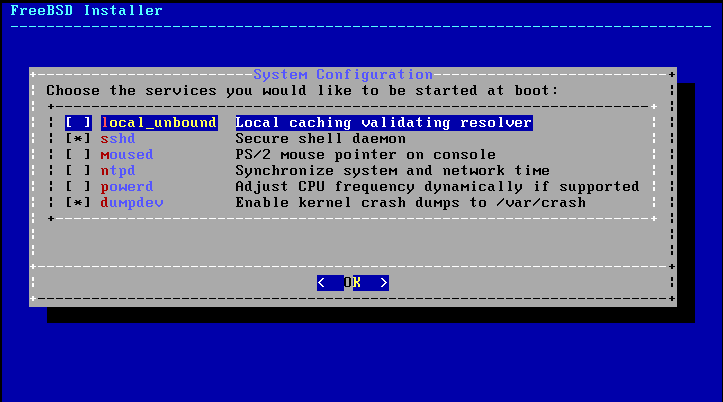 |
| Imagen 27 |
 |
| Imagen 28 |
 |
| Imagen 29 |
 |
| Imagen 30 |
 |
| Imagen 31 |
Recordar que el usuario es root y la contraseña, la que escribisteis en su momento para dicho usuario.
Si todo salió OK, debería salir una pantalla parecida a esta.
 |
| Imagen 32 |
En la siguiente entrada agregaremos un usuario y lo pondremos en el grupo Wheel, también aprenderemos a instalar paquetes con PKG e instalaremos el entorno gráfico que mas nos guste.
Un saludo a todos los lectores.
martes, 14 de abril de 2015
Ocultar nuestra navegación y/o entrar en la Deep Web
A día de hoy mucha gente a oído hablar de como ocultar nuestra navegación en internet, para saltarnos las restricciones de algunos paises a contenido, ya bien sea que bloqueen información sensible al país u otros motivos políticos.
Lo que voy a comentar en esta entrada es solo para ocultar nuestra navegación, pues nadie tiene derecho a espiar nuestra navegación, siempre y cuando vulnere nuestros derechos a la libre información. Este punto choca bastante con aquella gente que se dedica a ocultar la navegación para ocultar hechos ilícitos y no hace falta numerarlos, pues todos sabemos que es un hecho ilícito.
Aquí vamos a explicar como descargar TOR para Windows, instalarlo y probar nuestra navegación, si alguien quiere buscar webs dentro de TOR, que haga una búsqueda rápida en google y encontrará todo lo que necesita.
Vamos a explicar que es TOR y para que se creó.
Según la Wikipedia: " The Onion Router, abreviado en inglés como 'Tor', es un proyecto cuyo objetivo principal es el desarrollo de una red de comunicaciones distribuida de baja latencia y superpuesta sobre internet, en la que el encaminamiento de los mensajes intercambiados entre los usuarios no revela su identidad, es decir, su dirección IP (anonimato a nivel de red) y que, además, mantiene la integridad y el secreto de la información que viaja por ella. "
TOR se crea con la intención de ocultar la navegación y nuestro rastro en internet, para de esta manera tener una navegación anonima y segura. Antiguamente esto se lograba mediante SSH Tunneling o VPN, yo en lo personal cuando trabajaba para la administración hacía uso de SSH Tunneling para navegar con la conexión de mi casa y que el Ayuntamiento no detectara donde entraba.
TOR funciona muy parecido a lo comentado anteriormente, pero además podemos crear sites dentro de TOR, los cuales son accesibles desde la misma red TOR y de alguna manera ocultar la ubicación física del servidor.
Ahora vamos a proceder a la instalación:
Lo primero acceder a la web de TOR: https://www.torproject.org/
Le damos clic en Download Tor, lo cual nos llevará a otra pantalla donde seleccionaremos el idioma, Español en este caso.
Y después de haber seleccionado el idioma le damos a Download, esto hará que inicie la descarga del ejecutable torbrowser-install-XXXXXX
Una vez descargado, ejecutaremos el instalador y lo primero que nos aparecerá será la selección de idioma. Como al descargar ya seleccionadmos el idioma Español, este aprece como primera opción, así que no tocaremos nada.
En la siguiente pantalla nos indica en que Ruta queremos instalar el navegador, por defecto aparece la ruta del escritorio, pero podemos instalarlo en cualquier ruta, pero debemos acordarnos en cual pues al momento de actualizarlo debemos indicarle la ruta donde lo instalamos. Si no sabes donde dejarlo, la ruta del escritorio es la mejor, así siempre que quieras acceder ya sabes donde esta.
Una vez le damos a instalar, empieza el proceso, que no es mas que la descompresión del navegador en dicho directorio. Cuando termine de "instalar" aparecerá la siguiente pantalla donde si dejamos seleccionado la opción por defecto se ejecutará el navegador TOR
Le hacemos clic en ejecutar y listo se nos abrirá el navegador TOR, que no es mas que un Firefox modificado.
En la Imagen 6 podemos ver como luce el navegador TOR
Ya dentro del navegador vamos a comprobar si estamos dentro de la Red TOR,
Escribiremos la siguiente direccion desde el navegador http://bandaancha.eu/mi-ip y éste nos detectará si estamos dentro de la red TOR, como podemos observar en la Imagen 7
Como vemos ya estamos dentro de la red TOR y ahora podemos acceder a páginas web con restricción por región, o páginas web alojadas dentro de la red TOR
Ahora ya es cosa de cada quién saber que hacer con estos datos.... lo mejor es buscar un poco dentro de nuestro Google
Un saludo.
Lo que voy a comentar en esta entrada es solo para ocultar nuestra navegación, pues nadie tiene derecho a espiar nuestra navegación, siempre y cuando vulnere nuestros derechos a la libre información. Este punto choca bastante con aquella gente que se dedica a ocultar la navegación para ocultar hechos ilícitos y no hace falta numerarlos, pues todos sabemos que es un hecho ilícito.
Aquí vamos a explicar como descargar TOR para Windows, instalarlo y probar nuestra navegación, si alguien quiere buscar webs dentro de TOR, que haga una búsqueda rápida en google y encontrará todo lo que necesita.
Vamos a explicar que es TOR y para que se creó.
Según la Wikipedia: " The Onion Router, abreviado en inglés como 'Tor', es un proyecto cuyo objetivo principal es el desarrollo de una red de comunicaciones distribuida de baja latencia y superpuesta sobre internet, en la que el encaminamiento de los mensajes intercambiados entre los usuarios no revela su identidad, es decir, su dirección IP (anonimato a nivel de red) y que, además, mantiene la integridad y el secreto de la información que viaja por ella. "
TOR se crea con la intención de ocultar la navegación y nuestro rastro en internet, para de esta manera tener una navegación anonima y segura. Antiguamente esto se lograba mediante SSH Tunneling o VPN, yo en lo personal cuando trabajaba para la administración hacía uso de SSH Tunneling para navegar con la conexión de mi casa y que el Ayuntamiento no detectara donde entraba.
TOR funciona muy parecido a lo comentado anteriormente, pero además podemos crear sites dentro de TOR, los cuales son accesibles desde la misma red TOR y de alguna manera ocultar la ubicación física del servidor.
Ahora vamos a proceder a la instalación:
Lo primero acceder a la web de TOR: https://www.torproject.org/
 |
| Imagen 1 |
 |
| Imagen 2 |
Una vez descargado, ejecutaremos el instalador y lo primero que nos aparecerá será la selección de idioma. Como al descargar ya seleccionadmos el idioma Español, este aprece como primera opción, así que no tocaremos nada.
 |
| Imagen 3 |
 |
| Imagen 4 |
 |
| Imagen 5 |
En la Imagen 6 podemos ver como luce el navegador TOR
 |
| Imagen 6 |
Escribiremos la siguiente direccion desde el navegador http://bandaancha.eu/mi-ip y éste nos detectará si estamos dentro de la red TOR, como podemos observar en la Imagen 7
 |
| Imagen 7 |
Ahora ya es cosa de cada quién saber que hacer con estos datos.... lo mejor es buscar un poco dentro de nuestro Google
Un saludo.
Suscribirse a:
Entradas (Atom)